Креирање дискусија о ВКонтакте
У оквиру текста ћемо размотрити процес креирања, попуњавања и објављивања нових дискусија на друштвеној мрежи ВЦ-а.
Садржај
Креирање дискусија у ВКонтакте групи
Теме са дискусијама могу се креирати подједнако у заједницама типа "Публиц Паге" и "Гроуп" . Међутим, још увијек постоје неке примедбе, о којима ћемо даље разговарати.
У неким другим чланцима на нашој веб страници, већ смо се дотакли тема везаних за ВКонтакте дискусије.
Прочитајте такође:
Како направити ВЦ анкету
Како избрисати ВЦ дискусије
Активирање дискусија
Прије кориштења могућности за креирање нових тема у ВК јавности, важно је повезати одговарајући одјељак кроз поставке заједнице.
Активацију разговора може одобрити само јавни администратор.
- Помоћу главног менија пређите на одељак "Групе" и идите на главну страницу ваше заједнице.
- Помоћу главног менија пређите на одељак "Групе" и идите на главну страницу ваше заједнице.
- Кликните на дугме "..." , која се налази испод фотографије групе.
- Из листе секција изаберите ставку "Управљање заједницом" .
- Из менија за навигацију на десној страни екрана кликните на картицу "Партиције" .
- У главном конфигурационом блоку пронађите ставку "Дискусије" и активирајте је у зависности од политике заједнице:
- Онемогућено - потпуно деактивирање могућности креирања и приказа тема;
- Отвори - сви чланови заједнице могу креирати и уређивати теме;
- Ограничено - само администратори заједнице могу креирати и уређивати теме.
- У случају јавних страница, једноставно морате да проверите одељак "Дискусије" .
- Након што завршите описане кораке, кликните на дугме "Сачувај" и вратите се на главну јавну страницу.
- Када у жељеној групи, у центру, пронађите блок "Адд дисцуссион" и кликните на њега.
- Попуните поље "Хеадлине" тако да се главна суштина теме укратко одражава овдје. На пример: "Комуникација", "Правила" итд.
- У пољу "Текст" унесите опис дискусије у складу са вашом идејом.
- Ако желите, користите алате за додавање медијских елемената у доњем левом углу блога креирања.
- Означите поље "У име заједнице" ако желите да се прва порука у поље "Текст" објави у име групе, а да не помињете свој лични профил.
- Кликните на дугме "Креирај нову тему" да бисте објавили нову дискусију.
- Затим, систем ће вас аутоматски преусмерити на тему коју сте управо створили.
- Идите на њега, такође можете директно са главне странице ове групе.
- На јавној страници, скролујте садржај, на десној страни екрана, пронађите блок "Адд Дисцуссион" и кликните на њега.
- Попуните садржај сваког приказаног поља, на основу смерница у првом поступку.
- Да бисте прешли на креирану тему, вратите се на главну страницу и на десној страни пронађите блок "Дискусије" .
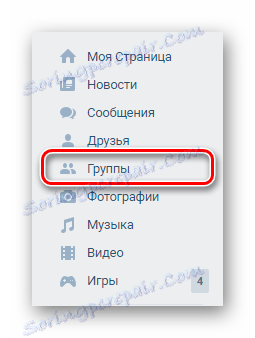
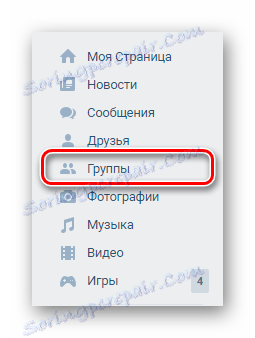
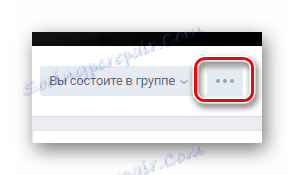
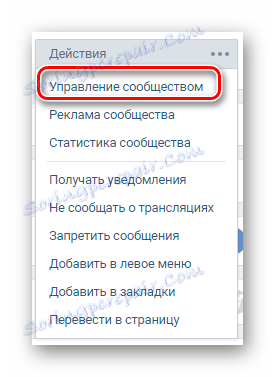
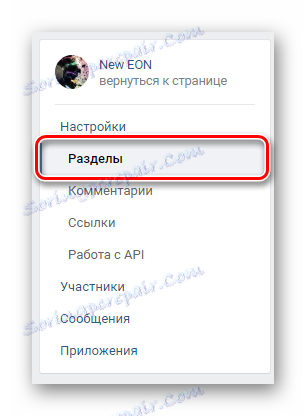
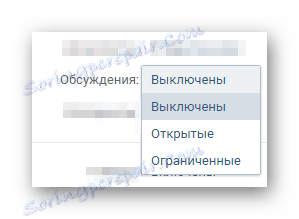
Препоручује се да останете на "ограниченом" типу ако никада раније нисте срели ове могућности.
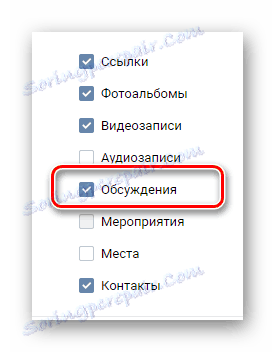
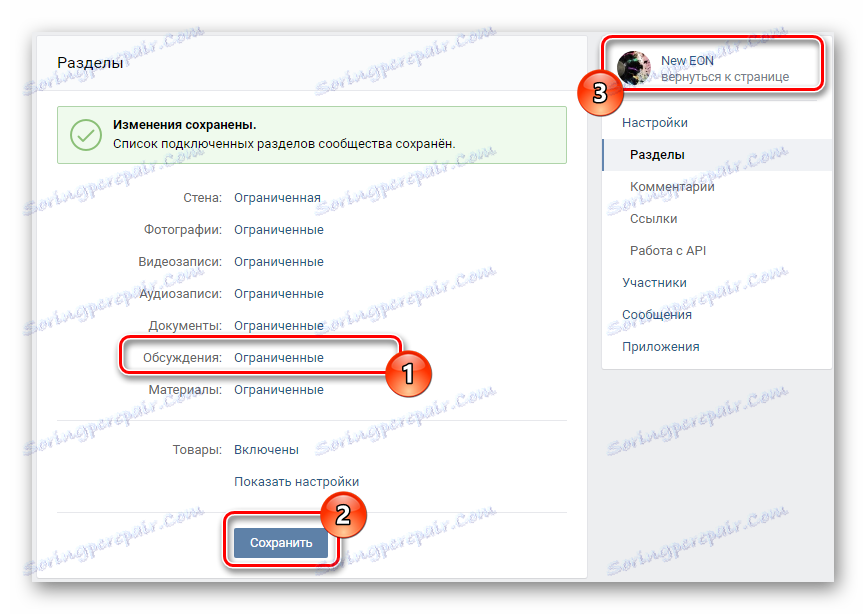
Све даље радње подељене су на две методе у зависности од различитости ваше заједнице.
Метод 1: Креирајте дискусију у групи
Судећи према најпопуларнијим односима са јавношћу, огромна већина корисника нема проблема везаних за процес креирања нових тема.
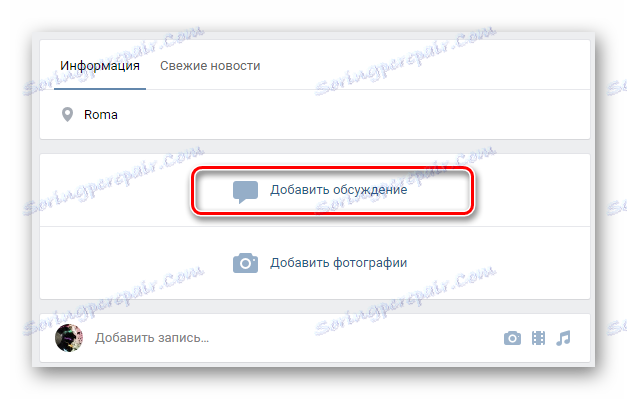


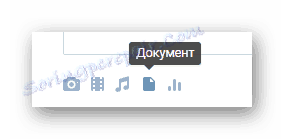
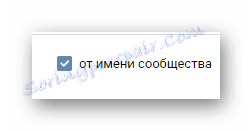
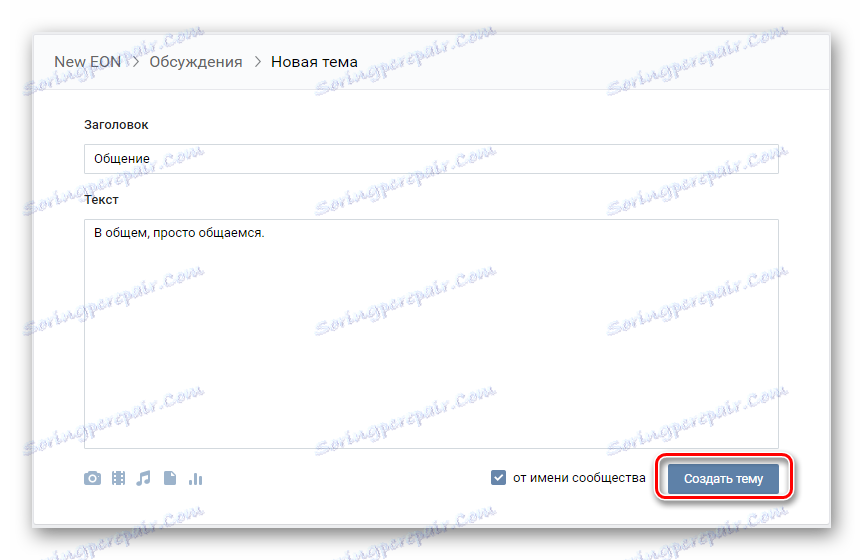
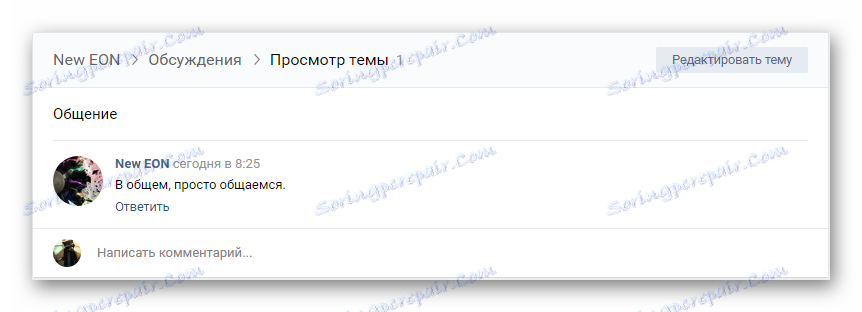
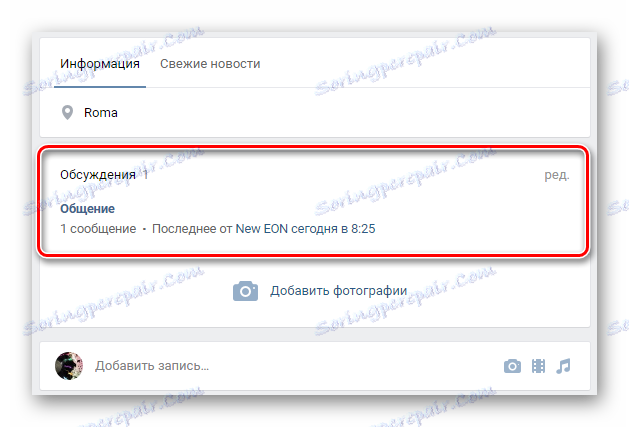
Ако вам се у будућности требају нове теме, онда изводите сваку акцију управо са приручником.
Метод 2: Креирајте дискусију на јавној страници
У процесу креирања дискусије за јавну страницу, потребно је да се у првом поступку обратите претходно наведеном материјалу, пошто је процес дизајнирања и даље постављање тема исти за обе врсте јавности.
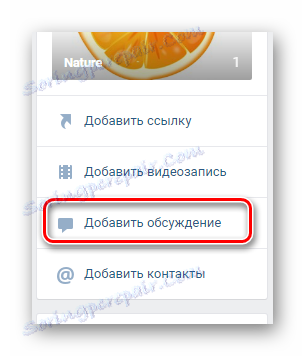
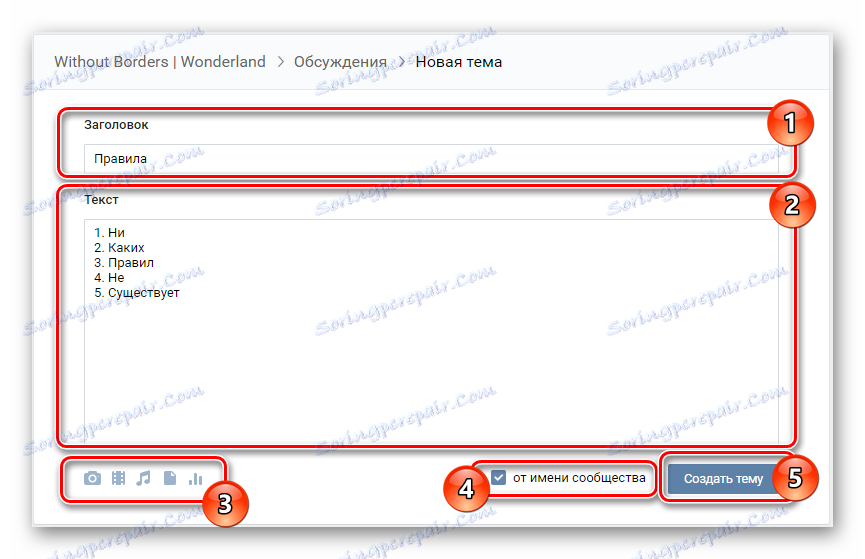
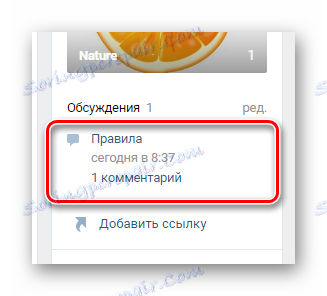
Након што завршите све описане радње, више не бисте требали имати питања о процесу креирања дискусија. У супротном, увек смо срећни што вам можемо помоћи у решавању проблема са стране. Све најбоље!